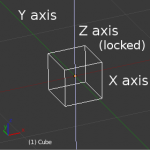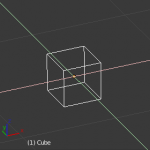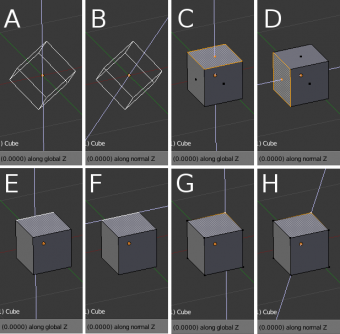Doc:JA/2.6/Manual/3D interaction/Transform Control/Axis Locking
Axis Locking
(軸ロック)
Description
(解説)
オブジェクトモードと編集モードの トランスフォーム(移動/回転/拡大縮小)(編集モードでの押し出しも同様)は、現在の座標系 の特定の座標軸にロックすることができます。トランスフォームを特定軸にロックすると、変形を一方向に制限できます。
Usage
(使い方)
ロックされた軸は、されていない軸よりも明るい色で表示されます。例えば、右の画像では、Z軸が明るい青色で表示され、移動がこの軸に制限されています。この例は次の2つの方法で再現できます:
- Gを押して移動可能にし、Z で移動を Z軸に制限します。
Axis locking types
(軸ロックの種類)
Axis locking
(軸ロック)
軸ロックはトランスフォームを一つの軸に制限します(言い換えれば2つの軸のトランスフォームを禁止します)オブジェクト、面、頂点、その他の選択可能な要素は1つの方向にだけ移動、回転、拡大縮小できます。
Plane locking
(面ロック)
面ロックはトランスフォームを2つの軸に制限します(言い換えれば1つの軸方向のトランスフォームを禁止します)。したがって平面を作れば、この要素は自由に移動や拡大縮小ができます。面ロックは移動と拡大縮小のみに影響します。
回転について注意すべきことは、回転は常に1つの軸に制限されるものなので、軸ロックと面ロックのどちらの効果も同じであることです。トラックボール タイプの回転 RR は一切ロックできません。
Axis locking modes
(軸ロックのモード)
キーを1つ押すと対応するグローバル軸に移動を制限します。同じキーを続けて押した場合、現在の座標系に移動を制限します(グローバルにセットされる場合を除きます。この場合ローカル座標系が使われます)。最後に、3度目のキーを押すと、制限を取り除きます。
例えば、現在の座標系が法線であるときに G を押すと移動を開始し、続けて Zを押すと移動を グローバル座標系の Z方向に制限し、再び Z を押すと移動を法線座標系の Z軸に制限します。さらに Z を押すとすべての制限を取り除きます。現在のモードは 3Dウィンドウのヘッダー の左側に表示されます。
画像 軸ロックのモード をご覧ください。トランスフォームの方向は選択要素にも関係しています。A と B はそれぞれ、グローバル座標系と法線座標系で Z軸がロックされています。C と D は同じ状況で面を選択している場合です。E と F は辺を、G と H は頂点を選択している場合です。
なお、軸ロックをしても、キーボードを使って 数値によるトランスフォーム の値を入力できます。